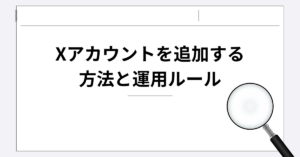X(旧Twitter)で動画が再生できない、読み込み中のまま“ぐるぐる”が止まらない。そんな経験をしたことはありませんか?特に業務でSNSを活用していると、投稿確認や情報収集の場面で「動画が見られない」状態は大きな支障になります。本記事では、Android・iPhone・PC・アプリごとの原因と対策、再生できない設定ミスやネットワーク問題の切り分け方までを、初心者にもわかりやすく解説します。
目次
よくある動画再生トラブルとその原因
共通して起きる現象
- 動画の再生ボタンを押しても無反応
- 読み込み中の“ぐるぐる”が止まらない
- ロードは完了するが音が出ない or 映像が止まる
よくある原因一覧
- 通信環境の不安定化(モバイル回線・Wi-Fi)
- 古いバージョンのアプリを使用
- キャッシュ・メモリの蓄積
- ブラウザや端末の省電力モードが影響
- セキュリティ設定・フィルターが干渉
スマホ(Android/iPhone)で動画が再生できないときの対処法
Androidの場合
手順1:ネット接続を切り替えて再試行
- Wi-Fi→4G/5G、またはその逆に切り替える
- twitter 動画 再生できません androidという症状の多くは通信トラブルに起因
手順2:キャッシュの削除
- 設定 > アプリ > X > ストレージ > キャッシュを削除
- 一時ファイルをクリアすることで改善するケース多数
手順3:アプリの再インストール
- 古いバージョンや不具合が発生している可能性
- 最新版にアップデート後、再インストール
iPhoneの場合
手順1:Safariやアプリの履歴を削除
- iOS設定 > Safari > 履歴とWebサイトデータを削除
- またはアプリ削除後に再インストール
手順2:省電力モードを解除
- twitter 動画再生できない iphoneに多い誤作動は、省電力モードが動画再生を制限するケース
PCでXの動画が再生できないときの対処法
ブラウザ設定の見直し
- ChromeやEdgeで「ハードウェアアクセラレーション」を無効化
- 拡張機能(広告ブロック・VPN)が干渉している可能性も
クッキー・キャッシュのクリア
- ブラウザの設定 > プライバシーとセキュリティ > 閲覧履歴データの削除
- x 動画 再生できない pcという問題に対して効果的
アカウントの再ログイン
- ログイン情報の更新により表示不具合が改善されることがあります
アプリ側の設定で再生できないケースと対処法
動画自動再生がオフになっている
- 設定とプライバシー > データ使用量 > 動画の自動再生 →「Wi-Fiのみ」または「常に」へ変更
- x 動画 再生しない設定は、節電設定と連動して自動的にオフになることもある
データセーバーが影響している
- 高画質動画の読み込みが制限されている可能性あり
- モバイル環境ではとくに注意
知恵袋などで話題の“ぐるぐる”が止まらない問題の実例
典型的な報告
- 「Wi-Fiだと動画がぐるぐるしたまま再生されない」
- 「ブラウザから見ようとしても動画だけが止まる」
→ twitter 動画 再生できない ぐるぐるは、ネットワーク遅延またはDNSエラーの影響が大半
解決策
- Google DNS(8.8.8.8)などに手動変更
- 端末のネットワーク設定をリセット
業務での動画確認・投稿時の注意点と効率化ヒント
社内SNS運用でのトラブル防止策
- アップロード前に必ず動画形式(.mp4/.mov)を統一
- ファイルサイズ制限(512MB)以下にする
再生確認を複数環境で行う
- スマホ・PC・アプリ・ブラウザなど、環境ごとの表示差を検証
- 特に営業資料やリール動画で使うものは、見え方・聞こえ方の統一が重要
まとめ|動画が再生できない時の対処法をマスターして業務をスムーズに
- Xの動画が再生できない主な原因は、通信環境・アプリの設定・ブラウザの拡張機能など多岐に渡る
- Android・iPhone・PCそれぞれでチェックすべきポイントが異なる
- アプリ側の再生設定や省電力・データセーバー設定の確認が鍵
- 業務でのSNS活用においては、投稿品質と再生環境の統一がトラブル予防につながる
再生できない動画に振り回されるのではなく、トラブルのパターンを把握しておけば即対応が可能になります。日々のSNS業務をスムーズに進めるためにも、ぜひ本記事をブックマークして活用してください。